惠普bios,图文详解惠普bios怎么设置u盘启动
- 2018-06-15 09:04:00 分类:u盘教程
想要在惠普电脑上重装系统,如今很多用户都是使用u盘给电脑装系统,那么制作好u盘启动盘之后,就需要设置u盘启动,然后在PE中进行安装,不过很多用户并不清楚惠普电脑怎么设置u盘启动,下面,小编给大家整理了篇惠普bios设置u盘启动的图文技巧。
惠普电脑是一款专门针对入门用户的笔记本电脑,这款电脑采用体型较小的造型设计,方便移动,可以轻松地处理日常的办公任务,那么这款惠普笔记本怎么设置u盘启动呢?这对于一些用户来是不小的挑战,下面,小编给大家带来了惠普bios设置u盘启动的图文。
惠普bios怎么设置u盘启动
重启电脑,在电脑出现惠普标识时按f10进入bios。
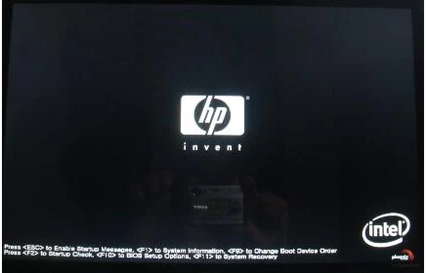
bios示例1
进入bios后,选择system configuration->boot order。
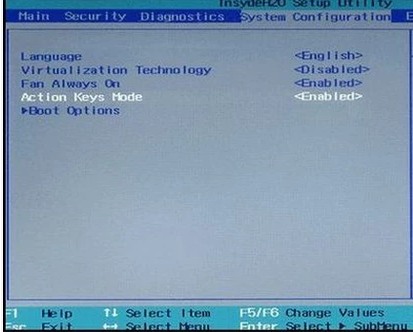
u盘示例2
然后将 usb diskette on key/usb hard disk设置为first。
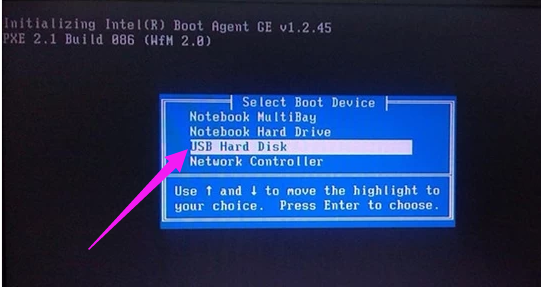
bios示例3
在exit中的exit saving changes 设置为yes,此时就成功设置为U盘启动了。
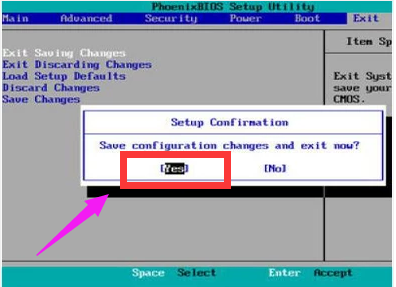
惠普示例4
以上就是惠普bios设置u盘启动的操作流程。